- Mwandishi Abigail Brown [email protected].
- Public 2023-12-17 07:02.
- Mwisho uliobadilishwa 2025-01-24 12:25.
Unachotakiwa Kujua
- Bofya kulia kwenye faili ya fonti na uchague Sakinisha.
- Buruta faili hadi kwenye Mipangilio > Kubinafsisha > Fonti..
- Tafuta Fonti katika Microsoft Store, chagua Pata kwenye ukurasa wa fonti.
Makala haya yanafafanua jinsi ya kusakinisha fonti katika Windows 11. Unaweza kupata faili ya fonti wewe mwenyewe kutoka kwa wavuti au utumie Microsoft Store kutafuta na kusakinisha fonti mpya kwa urahisi. Pia tutashughulikia jinsi ya kufuta fonti ambazo hutaki tena.
Jinsi Kusakinisha Fonti Hufanyakazi katika Windows 11
Faili za fonti ni kama faili za kawaida, ambapo zinaweza kupakuliwa kutoka kwa tovuti na kushirikiwa kati ya kompyuta kupitia hifadhi za flash, CD n.k.
Kuna maeneo mengi ya kupata fonti mtandaoni, ikijumuisha vyanzo visivyolipishwa kama vile Fonti za Google, DaFont na FontSpace. Tutaona hapa chini Windows 11 ina mbinu yake, iliyojengewa ndani ya kupata fonti, pia.
Ikiwa una faili ya fonti, kama moja katika kiendelezi cha faili cha OTF au TTF, huwezi kuiweka popote kwenye kompyuta yako na kutarajia itumike. Fonti haitambuliwi na Windows 11, na kwa programu za viendelezi kama Word, hadi iwe imesakinishwa vizuri.
Fonti zilizosakinishwa huhifadhiwa katika folda mahususi, kama ilivyoonyeshwa hapa chini. Maadamu programu unayotaka kutumia fonti inatafuta faili za fonti katika folda ya kawaida ya Fonti za Windows, kufuata hatua zilizo hapa chini kutaruhusu faili kutumiwa na programu hiyo.
Jinsi ya Kusakinisha Fonti Kutoka kwa Wavuti
Hiki ndicho cha kufanya na faili ambayo umepakua ili uanze kutumia fonti katika programu zako:
-
Tafuta faili ya fonti. Unahitaji faili halisi, kwa hivyo ikiwa fonti ilipakuliwa kwenye kumbukumbu (labda ilipakuliwa), toa kwanza: Ichague mara moja kisha uende kwa Zana za Folda Zilizobanwa > Nyoa zote > Dondoo Fonti itaonekana katika folda kwa jina sawa na kumbukumbu.

Image Fonti yako ikipakuliwa ndani ya faili ya kumbukumbu, kuna uwezekano mkubwa kuwa ni faili ya ZIP. Walakini, ikiwa ni kitu kingine kama 7Z au RAR, utahitaji zana ya kichuna faili ya wahusika wengine ili kuifungua. Mara tu unapopata fonti ya kweli kutoka kwenye kumbukumbu, hatua hizi zingine zitatumika kama zinavyofanya kwa fonti za ZIP.
-
Kuna njia kadhaa za kusakinisha fonti katika Windows 11. Rahisi zaidi ni kuibofya mara mbili, au kuibofya kulia na uchague Onyesha chaguo zaidi >Sakinisha.

Image Unaweza pia kwenda kwenye Mipangilio > Kubinafsisha > Fonti, na kuburuta fonti faili kwenye Ongeza fonti eneo. Hii inafanya kazi na fonti nyingi pia.

Image Usakinishaji wa fonti pia unaweza kufanywa moja kwa moja kutoka kwa folda ya Fonti za Windows kwenye C:\Windows\Fonti. Nakili na ubandike, au buruta na uangushe, fonti moja au zaidi hapo ili kuzisakinisha kwa wingi.

Image Ikiwa hakuna mojawapo ya njia hizi zinazofanya kazi, thibitisha kuwa unashughulikia fonti halisi wala si kumbukumbu iliyoingia. Ikiwa Windows 11 haitambui fonti uliyo nayo, jaribu kuibadilisha kuwa umbizo linalotumika.
Jinsi ya Kusakinisha Fonti Kupitia Duka la Microsoft
Njia nyingine ya kupata fonti ni kupitia Microsoft Store. Badala ya kutafuta tovuti inayoaminika ili kupata fonti kutoka, na kisha kulazimika kupakua faili mwenyewe, Windows 11 ina mbinu iliyojumuishwa ambayo hurahisisha mchakato mzima.
-
Nenda kwa Mipangilio > Kubinafsisha > Fonti > Pata zaidi fonti katika Duka la Microsoft.

Image Njia mojawapo ya kufikia Mipangilio ni kwa kubofya kulia kitufe cha Anza na kuichagua kutoka kwenye orodha.
-
Chagua fonti unayotaka kusakinisha, kisha uchague Pata.

Image
Jinsi ya Kufuta Fonti katika Windows 11
Ni rahisi kupita kiasi kusakinisha fonti maalum. Hakuna chochote kibaya nayo isipokuwa umekusanya programu zako nyingi sana sasa zinaendelea polepole kujaribu kuzipakia zote, au inakuwa vigumu kuchuja chaguo zote.
Hebu kwanza tuangalie njia rahisi ya kusanidua fonti:
- Bofya kulia kitufe cha Anza na uende kwenye Mipangilio > Kubinafsisha > Fonti.
-
Chagua fonti kutoka eneo la Fonti zinazopatikana. Unaweza kuipata kwa kutafuta jina lake au kuvinjari kwenye orodha.

Image -
Chagua Sanidua, kisha uithibitishe kwenye dirisha ibukizi.

Image
Njia nyingine ya kufuta fonti ni mbinu bora ikiwa ungependa kuondoa fonti nyingi mara moja. Tembelea njia hii katika File Explorer ili kuchagua fonti unazotaka kuondoa, kisha uchague Futa kutoka kwenye menyu iliyo juu:
C:\Windows\Fonti
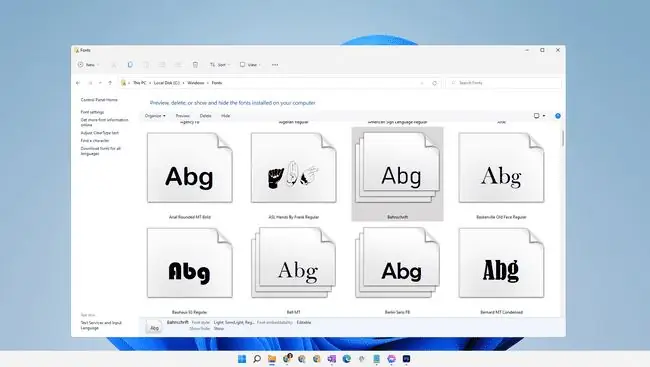
Ukibofya kulia fonti, au utumie chaguo la menyu ya Panga, unaweza kuinakili mahali pengine kwa madhumuni ya kuhifadhi au kushiriki.
Maswali Yanayoulizwa Mara kwa Mara
Nitaongezaje fonti kwenye Microsoft Word?
Ili kuongeza fonti kwenye Microsoft Word na programu zingine za Windows 11, sakinisha fonti kwenye mfumo wako kwa kufuata maagizo yaliyo hapo juu. Huenda ukalazimika kufunga na kufungua upya programu ili fonti ionekane.
Ni fonti gani inatumika katika Windows 11?
Segoe UI Variable ndiyo fonti chaguomsingi ya Windows 11. Microsoft imetumia familia ya fonti ya Segoe kwa violesura vyake vya watumiaji na nyenzo za uuzaji kwa miaka mingi.
Nitapata wapi fonti kwenye Windows 11?
Fungua Windows 11 File Explorer na uende kwenye folda ya C:\Windows\Fonts ili kuona fonti zote zilizosakinishwa kwenye mfumo wako.






